Come creare un foglio di calcolo sui computer Apple
Creare fogli di calcolo su Apple Computer (Mac) è un compito molto comune, sia che si tratti di lavoro, studio o vita quotidiana. L'applicazione Numbers fornita con il sistema Mac e Microsoft Excel per Mac sono entrambi potenti strumenti per creare tabelle. Questo articolo spiegherà in dettaglio come utilizzare questi strumenti per creare tabelle sui computer Apple e fornirà esempi di dati strutturati.
1. Utilizza Numbers per creare tabelle
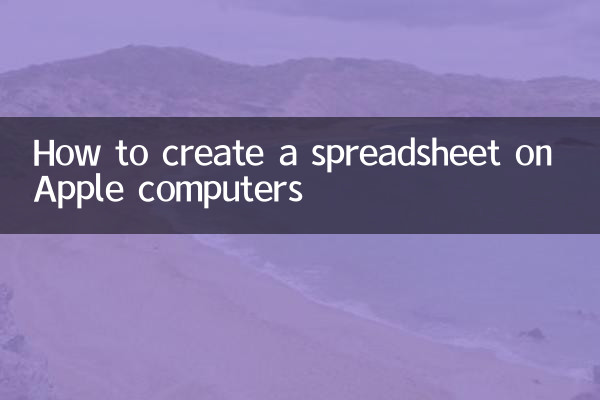
Numbers è un'applicazione per fogli di calcolo sviluppata da Apple potente e facile da usare. Ecco i passaggi per creare una tabella utilizzando Numbers:
1. Apri l'app Numbers (se non è installata, puoi scaricarla dal Mac App Store).
2. Fare clic su "Nuovo documento" e selezionare un modello (ad esempio "Vuoto").
3. Aggiungi righe e colonne alla tabella e inserisci i dati.
4. Utilizza gli strumenti nella barra degli strumenti per regolare lo stile, il colore e la formattazione della tabella.
Ecco un semplice esempio di tabella:
| nome | età | Carriera |
|---|---|---|
| Zhang San | 25 | ingegnere |
| John Do | 30 | progettista |
2. Utilizzare Microsoft Excel per Mac per creare tabelle
Se sei più abituato a utilizzare Excel, anche la versione Mac di Excel offre funzioni avanzate. Di seguito sono riportati i passaggi per creare una tabella utilizzando Excel:
1. Apri Microsoft Excel per Mac (se non è installato, puoi scaricarlo dal sito ufficiale Microsoft).
2. Fare clic su Nuova cartella di lavoro e selezionare un modello.
3. Inserisci i dati nelle celle e regola l'altezza della riga e la larghezza della colonna.
4. Utilizza il menu Formato per modificare lo stile e il layout della tabella.
Di seguito è riportato un esempio di tabella Excel:
| Nome del prodotto | Prezzo | Inventario |
|---|---|---|
| iPhone13 | 5999 | 100 |
| MacBookPro | 12999 | 50 |
3. Raccomandazione di altri strumenti
Oltre a Numbers ed Excel, ci sono alcuni altri strumenti per creare tabelle su Mac:
1.Fogli Google: strumento per moduli online, nessuna installazione richiesta, utilizzabile direttamente tramite il browser.
2.Ufficio WPS: software per ufficio gratuito che supporta la creazione di moduli.
3.Tavolo gonfiabile: uno strumento potente che combina funzionalità di database e fogli di calcolo.
4. Domande frequenti
1.Come unire le celle in Numbers?
Seleziona le celle che devono essere unite e fai clic sull'opzione "Unisci celle" nel menu "Formato".
2.Come inserire un grafico in Excel?
Seleziona l'area dati, fai clic sull'opzione "Grafico" nel menu "Inserisci" e seleziona il tipo di grafico.
3.Come esportare la tabella in PDF?
In Numbers o Excel, fai clic sull'opzione "Esporta come" nel menu "File" e seleziona il formato PDF.
5. Riepilogo
Creare una tabella su un computer Apple è molto semplice e può essere fatto facilmente sia utilizzando Numbers, Excel o altri strumenti. Questo articolo fornisce passaggi dettagliati ed esempi che spero possano esserti utili. Se avete altre domande lasciatele nell'area commenti.

Controlla i dettagli
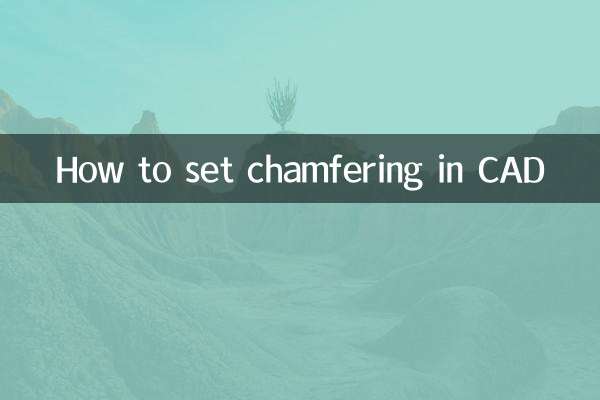
Controlla i dettagli